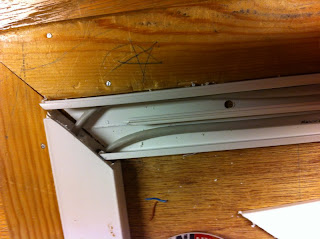I denne delen av Hardware-oppgaven skal jeg skrive litt om noen forskjellige komponenter og kabler.
Hovedkortet er det viktigste
komponentet i en PC. Det brukes til å koble sammen alle de andre
komponentene sammen, som for eksempel harddisk og CPU for å nevne
noen. På hovedkortet finner man flere ulike grensesnitt for
tilkoblinger. Man får kjøpt hovedkort i mange forskjellige
prisklasser, der ytelsen varierer veldig. På de dyreste og nyeste
hovedkortene får man grensesnitt som USB 3.0 og PCI-E x16 3.0.
Hovedkortet kommer også i forskjellige størrelser, som mATX, ATX og
XL-ATX. Man får også hovedkort i Ultra-ATX og HPTX, som er de
største hovedkortene. I 2009 lanserte Intel en ny type hovedkort,
BTX, som skulle erstatte ATX, men per idag er fortsatt ATX det mest
vanlige.

Dette er CPU'en min med kjøler. CPU står for Central Processing Unit, men på norsk sier vi bare prosessor. Prosessoren kalles ofte for "hjernen" i datamaskinen, da det er den som gjør alle binære utregninger. CPU'er kommer i mange forskjellige utgaver, og denne er en AMD FX6100, med seks kjerner, eller ALU'er. Flere kjerner betyr at man kan holde på med flere ting samtidig.

Disse krabatene kalles RAM (Random Access Memory), eller minne på godt norsk. Her mellomlagres informasjon fra hardisken, slik at ting skal gå så raskt som mulig. Jeg har seks GigaByte minne. RAM kommer i forskjellige størrelser, og det vanligste er å ha to eller flere RAM-brikker på 1-2 GB, men fåes også helt opp til 4x8 GB, som tilsvarer 32 GB minne, men dette er bare vanlig hos spesielt interesserte, da man overlever uten problemer med 4 GB. RAM har også forskjellige hastigheter, eller frekvenser. Den vanligste frekvensen er 1333 MHz, men fåes også helt opp over 2000 MHz. Disse RAM-brikkene er på 1600 MHz. Hastigheten bestemmer hvor kjapt informasjonen som er lagret der kan hentes.

Her har vi et grafikk-kort, eller GPU (Graphic Processing Unit). Dette kortet er av typen PowerColor HD7750. Grafikk-kortet brukes for å få maksimal oppløsning og grafikk fra en datamaskin, og lages i tusenvis av forskjellige versjoner og utgaver. På de fleste moderne hovedkort er det innebygget GPU, som holder i massevis til vanlig PC-bruk, men om man skal bruke maskinen til spilling, lønner det seg å legge litt penger i nytt kort.
Dette er en strømforsyning, eller PSU (Power Supply Unit). Det er her strømmen til PC-en kommer fra. Jeg har en PSU på 430 watt, da jeg ikke har noen svært effekt-krevende komponenter, selv om det anbefales å ha ihvertfall 500-600 watt. Strømforsyner kommer i to forskjellige versjoner, modulær og ikke-modulær. Modulær vil si at man selv kobler kabler mellom PSU og komponenter, der man på en ikke-modulær får dette alternativet, da det allerede er kabler fra PSU.
For å lagre informasjon, trenger man en harddisk, og den ser omtrent slik ut. Her ligger operativsystemet og alt man innstallerer, bilder, videoer og musikk. Harddisker kan kjøpes i alle kapasiteter, og denne er på 1 TeraByte, eller 1000 GB. Idag kobles vanlige harddisker til datamaskinen med S-Ata, men man også forskjellige grensesnitt, som IDE og SCSI. Jeg har også en ekstern harddisk. Det er omtrent det samme, men kobles til via USB.
Dette er undersiden av en CPU, med kjøler montert. Mellom CPU og kjøler er det et tynt lag med kjølepasta. Det er laget slik for å sikre maksimal overflatekontakt mellom CPU'ens overside og kjøleren. På denne måten blir mesteparten av varmen som genereres overført til kjøleren, som igjen kjøles ned av luftstrømmingen fra kabinettet. Kjølere kommer også i mange former og fasonger. De mest effektive kjølerne er vannkjølere.
For å overføre bilde til PC-skjermen, trenger man en kabel. Dette er en slik kabel, og den kalles DVI. Når man bruker en DVI-kabel, får man maksimal utnyttelse og bildekvalitet fra skjermkortet.
Dette er det gamle grensesnittet for tilkoblinger av harddisker og cd-spillere, kalt IDE, eller P(arallell)-ata. I 2002 kom det et nytt grensesnitt kalt S(eriell)-Ata. S-ata var i stand til å overføre informasjon mye raskere og mer stabilt enn IDE, og ble raskt den nye standarden.
Når man skal se en film, eller høre musikk er det greit med lyd. For å overføre lyd trenger man kabler. Dette er en slik kabel, kalt RCA. Fun fact: RCA står for Radio Corporation of America. RCA-kabelen ble introdusert på 40-tallet for tilkobling av radio-utstyr. Den er mye brukt til stereoanlegg, men blir mer og mer byttet ut av HDMI.
Her ser vi en S-atakabel som nevnt ovenfor. Det er denne man bruker for tilkobling av harddisker, SSD'er, DVD- og Blu-Rayspillere idag. S-ata er også mye slankere enn IDE, da
den overfører data serielt. Med en slankere kabel ser det mye bedre
ut inni datamaskinen. Det vil også ha en innvirkning på
kjøle-effekten.
Dette er en Switch. Ved hjelp av en slik, kan man dele nettverksignaler til flere enheter.
Når man trenger den lille ekstra lengden på USB-kabelen sin, bruker man en slik. Det kalles en USB-forlenger, og kommer i mange forskjellige lengder.
Har du en eldre skjerm uten DVI-kontakt? Da er det en slik liten rakker du leter etter, en DVI-til-VGA-adapter. Den brukes for tilkobling av VGA-kabelen til datamaskinens DVI-utgang. Om man bruker en av disse, vil man miste en del av bildekvaliteten.
Her ser du en VGA-kabel. Den har samme bruksområde som en DVI-kabel, men klarer ikke å vise samme bildekvalitet som sistnevnte.
Er man av den ordentlige gammeldagse typen som fortsatt bruker disketter, trenger man en av disse. På godt norsk heter det en Diskettstasjon. Den ble erstattet av CD-ROM, da den var kapabel for mangedoblet lagringsplass.
Her er CD-ROM'en som jeg snakket om i bildet over. Selv om CD'er og CD-spillere har eksister i snart en mannsalder, var det ikke vanlig å bruke de i PC'er før sent på 80-tallet. På en CD-plate i underkant av 1GB var det fortsatt like mye lagringsplass enn ca. 600 disketter. CD-platen hadde også større lagringsplass en datidens harddisker, men idag er rollene snudd. Det eksperimenteres fortsatt med slike plater som lagringsplass, som for eksempel HVD, som kan ha større lagringsplass og høyere enn alle dagens harddisker har.
Denne lille saken er et grensesnitt for tilkobling av to ethernet-kabler. Ved bruk av flere av disse for å koble sammen mange korte kabler til en lang, vil man miste noe av hastigheten og stabiliteten som 1 lang kabel vil gi.
Firewire til mini-USB brukes til å
koble enheter med mini-USB til PC-ens firewireport.
Her ser vi hele CPU-kjøleren.
Jack-minijackadapteren brukes til å
koble til lyd-enheter til innganger som vanligvis ikke ville passet.
Dette kan dreie seg om eldre headset, eller om man vil koble gitaren
sin til PC. Det er med andre ord mange bruksområder til denne
adapteren.
Mini-jack-kabelen er den vanligste
kabelen for tilkobling av lydenheter, som for eksempel mp3-spillere
til bilens CD-spiller. Man får kjøpt mini-jack-kabler i nesten alle
tenkelige lengder, alt fra 10 cm til 25 meter. Lydkvaliteten til en
minijack er standard lyd, eller 320 kbs.
Denne harddisken har grensesnittet SCSI. Det vanligste bruksområdet for harddisker med denne type grensesnitt er i servere. De har da en hastighet på mellom 10 000 og 15 000 RPM, som gir raskere overføring og lagring. SCSI gjør det også enklere med utskiftninger.
Billaderen plugges inn i bilen
sigarett-tenneruttak, og får da 12 volts spenning via bilens
batteri. Det finnes mange forskjellige enheter som kan lades/brukes
fra bilens sigarett-tenneruttak.
Dette er en ethernetkabel med RJ-45 kontakter. Det er disse som brukes når man ikke har trådløst nettverkskort. Det er også denne typen kabel som brukes når man kobler sammen server-systemer og nettverk.
USB til mini-USB brukes til å koble enheter med mini-USB til PC-ens USB-port.
5-pins S-Video brukes kun til
overføring av bildesignaler, og bruker to forskjellige tråder til
bilde og lysstyrke. Via denne kabelen får man en oppløsning på ca
550i, som er standard bildekvalitet.
Det var det. Håper det har vært litt lærerikt.